จะแก้ไขส่วนท้ายใน WordPress ได้อย่างไร? (3 วิธีง่ายๆ)
เผยแพร่แล้ว: 2021-07-06คุณไม่พอใจกับรูปลักษณ์ของส่วนท้ายและต้องการแก้ไขส่วนท้ายใน WordPress ตามที่คุณต้องการหรือไม่? ถ้าใช่ ก็โดดเข้าไปเลย!
ส่วนท้ายเป็นหนึ่งในองค์ประกอบที่ปรากฏตามกฎทั่วไปในทุกหน้าที่ระบุจุดสิ้นสุดของหน้าให้ผู้ใช้ทราบ เช่นเดียวกับองค์ประกอบอื่นๆ ส่วนท้ายสามารถมีข้อมูล ลิงก์ รูปภาพ ฯลฯ ที่อาจเป็นประโยชน์ในการปรับปรุงประสบการณ์ผู้ใช้และการทำงานที่ดีขึ้นของเว็บไซต์
วันนี้ในบทความนี้เราจะแสดงวิธีการแก้ไขส่วนท้ายใน WordPress และจะแสดงวิธีการปรับแต่งต่างๆ ไม่เพียงเท่านั้น แต่เรายังจะพิจารณาถึงความสำคัญของส่วนท้ายและองค์ประกอบที่จำเป็นมากในการเพิ่มไปยังส่วนท้ายด้วย
ทำไมส่วนท้ายจึงมีความสำคัญในไซต์ WordPress?
A) เพื่อแสดงข้อมูล
ภายในองค์ประกอบส่วนท้าย เราสามารถเพิ่มข้อมูลที่เกี่ยวข้องกับหน้าอื่น ๆ และเนื้อหาที่เรามีบนเว็บไซต์ของเราและที่อาจน่าสนใจสำหรับผู้ใช้ ตัวอย่าง:
- ลิงค์ไปยังหน้าเพจที่น่าสนใจ เช่น รายการล่าสุด ความคิดเห็น หมวดหมู่ ฯลฯ
- ลิขสิทธิ์ของเว็บไซต์
- ลิงค์ไปยังหน้าประกาศทางกฎหมายและนโยบายความเป็นส่วนตัว
- ข้อมูลติดต่อ
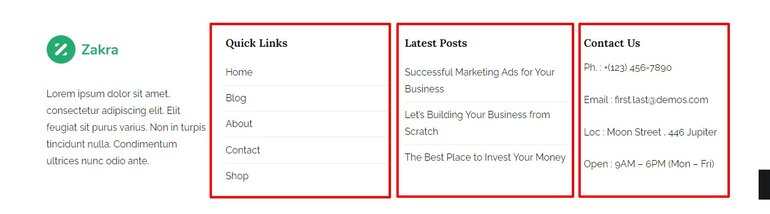
B) ปรับปรุงการนำทาง
หลายครั้งที่หน้ามีส่วนขนาดใหญ่ที่ไม่พอดีกับเมนูของหน้าเว็บ ดังนั้น และเพื่อความสะดวกในการนำทางของผู้ใช้ คุณสามารถใส่ลิงก์หรือเมนูเหล่านี้ไว้ในส่วนท้ายได้
ด้วยวิธีนี้เมื่อผู้ใช้ไปถึงด้านล่างของหน้าและยังไม่พบสิ่งที่พวกเขากำลังมองหา พวกเขามีตัวเลือกที่ง่ายในการเข้าถึงหน้าเหล่านั้น ด้วยเหตุนี้ จึงเป็นเรื่องปกติที่จะเห็นองค์ประกอบต่างๆ เช่น:
- ส่วนคำถามที่พบบ่อย (FAQ)
- แถบค้นหา
- เมนูที่แสดง
- ลิงค์ไปยังบริการรอง
- ลิงก์ไปยังหน้านโยบายการคืน การสนับสนุนทางเทคนิค หรือเกตเวย์การชำระเงิน
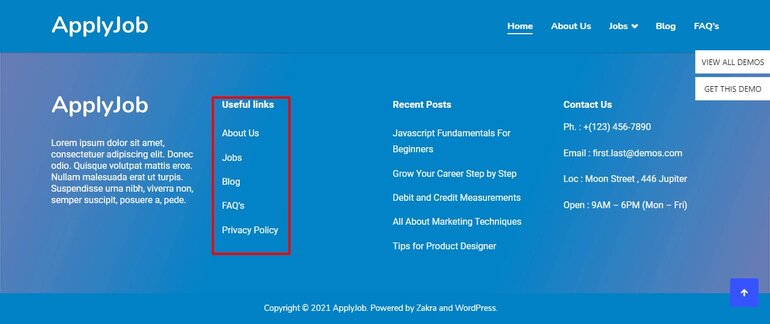
ค) ช่วย SEO
ใน SEO การเชื่อมโยงภายในมีความสำคัญมากขึ้น เนื่องจากเมื่อคุณเชื่อมโยงไปยังเพจ คุณกำลังส่งอำนาจ
ในกรณีนี้ ส่วนท้ายเป็นองค์ประกอบที่ดีในการลิงก์ไปยังเพจที่คุณสนใจจะวางตำแหน่ง แน่นอน คุณต้องจำไว้ว่ายิ่งคุณใส่ลิงก์มากเท่าไหร่ คุณก็ยิ่งส่งผ่านไปยังแต่ละหน้าน้อยลงเท่านั้น
D) ได้รับความไว้วางใจจากผู้ใช้
ในทางกลับกัน ส่วนท้ายถูกใช้อย่างกว้างขวางเพื่อเพิ่มความไว้วางใจของผู้ใช้ในเว็บไซต์ โดยเฉพาะอย่างยิ่งเมื่อเราพูดถึงร้านค้าออนไลน์ แนวทางปฏิบัติที่ใช้กันมากที่สุดวิธีหนึ่งคือการแนะนำรูปภาพของใบรับรองความปลอดภัย เช่น SSL การชำระเงินที่ปลอดภัย องค์กรที่เป็นทางการ พันธมิตร ผู้สนับสนุน ฯลฯ
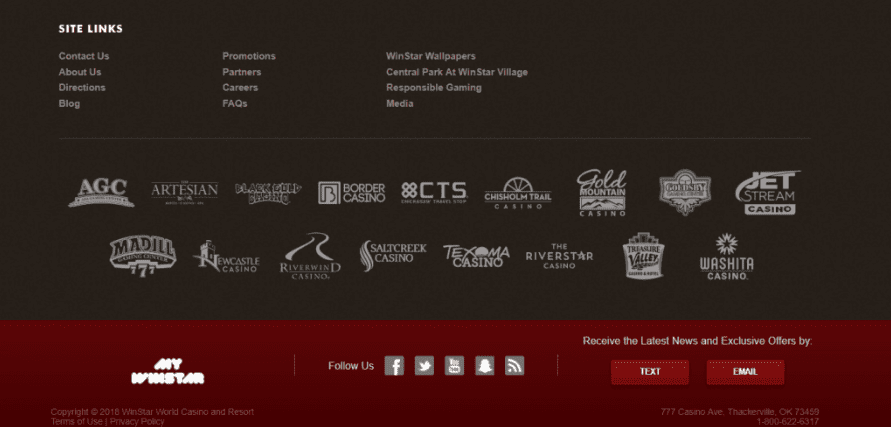
หากคุณแนะนำองค์ประกอบที่แสดงให้เห็นว่าหน้าเว็บของคุณปลอดภัย คุณสามารถเพิ่มความไว้วางใจของผู้ใช้และ Conversion ได้
นอกจากนี้ ส่วนท้ายยังเป็นสถานที่ที่เหมาะสมหากคุณต้องการอวดความสำเร็จที่คุณได้รับ
สิ่งที่จะรวมไว้ในส่วนท้ายของไซต์ WordPress?
ส่วนท้ายเป็นองค์ประกอบที่มักไม่ค่อยให้ความสนใจเพียงพอ ดังนั้นจึงเป็นเรื่องปกติที่จะพบเว็บไซต์ที่มีส่วนท้ายที่ไม่ได้ออกแบบและเว็บไซต์ที่ไม่น่าดู
แต่ในความเป็นจริง ส่วนท้ายเป็นองค์ประกอบที่ช่วยให้คุณสามารถเพิ่มเว็บไซต์ของคุณได้ ไม่เพียงแต่จากมุมมองของ SEO แต่ยังรวมถึงระดับการใช้งานและพฤติกรรมของผู้ใช้ด้วย
หากคุณไม่ทราบว่าองค์ประกอบใดที่จะใช้เมื่อกำหนดส่วนท้ายของคุณ ต่อไปนี้คือรายการองค์ประกอบที่หน้าเว็บใช้มากที่สุด:
- ข้อมูลติดต่อ (หมายเลขโทรศัพท์ อีเมล ที่อยู่จริง (โดยเฉพาะในร้านค้าและบริษัท)
- ลิงค์ไปยังโซเชียลเน็ตเวิร์ก
- ลิงค์ไปยังหน้าข้อมูลที่จำเป็น (คำเตือนทางกฎหมาย นโยบายคุกกี้ นโยบายความเป็นส่วนตัว)
- โลโก้ (การสร้างแบรนด์)
- ลิงค์ข้อมูลสำหรับร้านค้าออนไลน์โดยเฉพาะ (เงื่อนไขการแลกเปลี่ยนและการคืนสินค้า หน้าที่เกี่ยวข้องกับการชำระเงิน)
- ลิงค์ภายใน (เพื่อเพิ่ม SEO)
- ใบรับรอง (หุ้นส่วน การชำระเงินที่ปลอดภัย ใบรับรองคุณภาพผลิตภัณฑ์)
จะแก้ไขส่วนท้ายใน WordPress ได้อย่างไร?
คุณมีตัวเลือกมากมายในการแก้ไขและปรับแต่งส่วนท้ายใน WordPress ใช่คุณได้ยินถูกต้อง
วันนี้เราจะแสดงให้คุณเห็น 3 วิธีในการแก้ไขส่วนท้ายใน WordPress คุณสามารถลองใช้วิธีการเหล่านี้เพื่อปรับแต่งเองได้ ซึ่งขึ้นอยู่กับเว็บไซต์และระดับทักษะของคุณ
- การใช้เครื่องมือปรับแต่งธีม
- การใช้ปลั๊กอิน WordPress
- แก้ไขรหัสส่วนท้ายด้วยตนเอง
I) การใช้เครื่องมือปรับแต่งธีม
วิธีนี้มีความยืดหยุ่นเพียงพอสำหรับทุกคนที่ใช้งานได้ง่าย แม้ว่านี่จะเป็นวิธีที่ง่ายที่สุดในการแก้ไขส่วนท้ายใน WordPress แต่ตัวเลือกตัวปรับแต่งธีมสามารถเข้าถึงได้เฉพาะกับธีมเฉพาะเท่านั้น
ธีม WordPress ที่แตกต่างกันมาพร้อมกับตัวเลือกการปรับแต่งส่วนท้ายที่แตกต่างกัน ดังนั้นจึงเป็นการดีกว่าที่จะเลือกธีม WordPress คุณภาพสูงที่มีตัวเลือกการแก้ไขและปรับแต่งที่หลากหลาย
คุณสามารถหาธีมฟรีมากมายบน WordPress Repository แต่ถ้าคุณกำลังมองหาตัวเลือกระดับพรีเมียม คุณสามารถลองใช้ ThemeGrill, ThemeForest หรือ Elegant Themes
สำหรับการสาธิตวันนี้ เราได้เลือก ธีม Zakra เนื่องจาก Zakra มาพร้อมกับคุณสมบัติที่ช่วยให้คุณแก้ไขส่วนท้ายใน WordPress
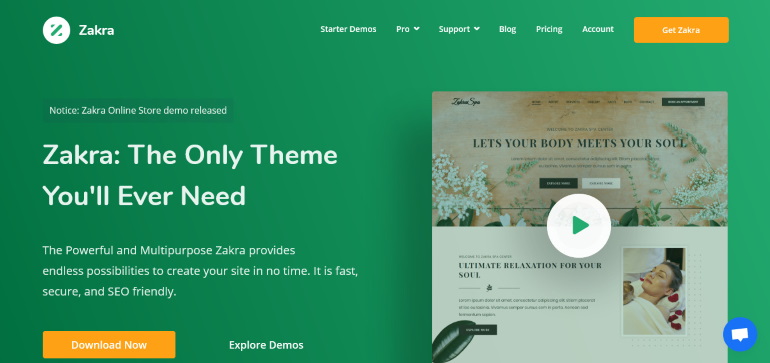
ในการเริ่มต้นแก้ไขส่วนท้ายของเว็บไซต์ของคุณ ขั้นแรกให้เข้าสู่ระบบแดชบอร์ด WordPress ของคุณ หลังจากนั้นเปลี่ยนเส้นทางไปยัง WordPress Theme Customizer ผ่าน Appearance
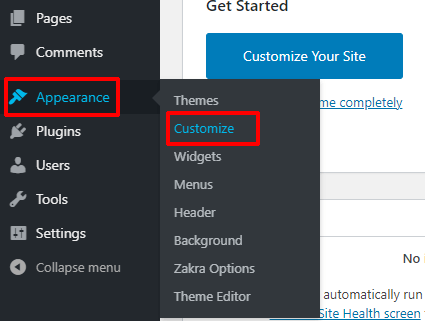
ซึ่งจะนำคุณไปสู่ส่วนปรับแต่ง
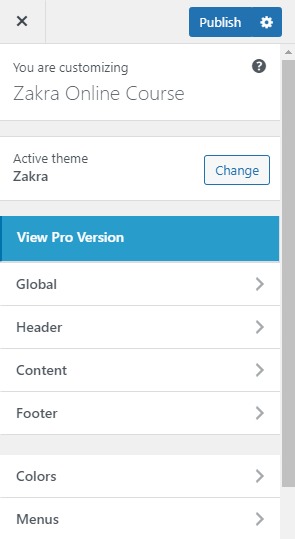
ด้วยเครื่องมือปรับแต่ง คุณสามารถแก้ไขและปรับแต่งลักษณะโดยรวมของเว็บไซต์ องค์ประกอบ สี ฯลฯ ด้วยการแสดงตัวอย่างแบบสด ซึ่งหมายความว่าคุณสามารถดูการเปลี่ยนแปลงที่คุณทำที่นี่แบบเรียลไทม์

เปลี่ยนพื้นหลังของส่วนท้าย
ขั้นแรก ไปที่ Appearance>>Customize>>Footer>>Footer Widgets Sections ใต้ส่วนวิดเจ็ตส่วนท้าย คุณจะเห็นตัวเลือก สี ตอนนี้สิ่งที่คุณต้องทำคือเลือกสีที่คุณต้องการหรือแทนที่จะใส่สี คุณยังสามารถเพิ่มรูปภาพใดก็ได้ ไม่เจ๋งเหรอ?
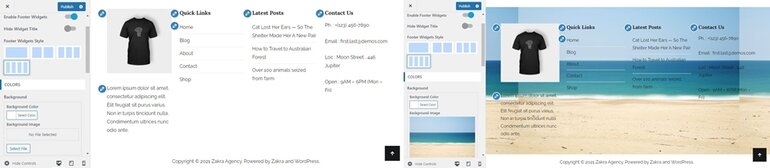
หากต้องการบันทึกการเปลี่ยนแปลง สิ่งที่คุณต้องทำคือคลิก เผยแพร่
เพิ่มเนื้อหาที่แถบด้านล่างของส่วนท้าย
หากคุณต้องการเพิ่ม ลบ หรือแก้ไขเนื้อหาปัจจุบันที่มีในส่วนท้าย ให้คลิกที่ วิดเจ็ต ภายใต้ส่วนการ ปรับแต่ง สามารถมี พื้นที่วิดเจ็ตจำนวนต่างกันตามธีมของคุณ คุณสามารถเพิ่มหรือลบวิดเจ็ตได้ตามความต้องการของคุณ ในกรณีนี้ เรามีเนื้อหาของเราใน Footer One
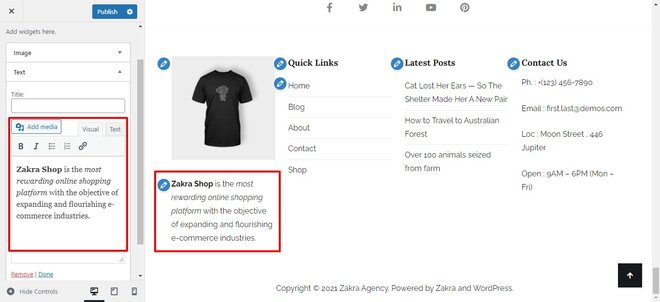
เมื่อการเปลี่ยนแปลงทั้งหมดเสร็จสิ้น และคุณพอใจกับผลลัพธ์ที่ได้ โปรดคลิก เสร็จสิ้น เพื่อให้คุณสามารถบันทึกการเปลี่ยนแปลงและแก้ไขเนื้อหาส่วนท้ายของคุณให้เสร็จสิ้น
เปลี่ยนโลโก้ส่วนท้าย
หากต้องการเปลี่ยนโลโก้ส่วนท้ายจากเครื่องมือปรับแต่ง ให้ไปที่ส่วนวิดเจ็ต เนื่องจากเราเปลี่ยนเนื้อหาในส่วนท้ายก่อนหน้านี้จากส่วนท้ายหนึ่ง ในส่วนเดียวกัน คุณอาจสังเกตเห็นส่วนรูปภาพด้วย
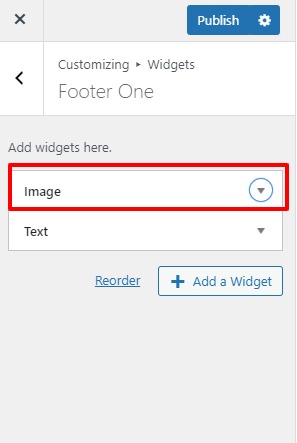
ด้วยวิดเจ็ตดังกล่าว คุณสามารถเปลี่ยนโลโก้ใหม่หรือแก้ไขโลโก้ที่มีอยู่ซึ่งคุณกำลังใช้อยู่ในปัจจุบันได้ และคุณยังสามารถเชื่อมโยงโลโก้ไปยังหน้าอื่นๆ ของเว็บไซต์ได้อีกด้วย
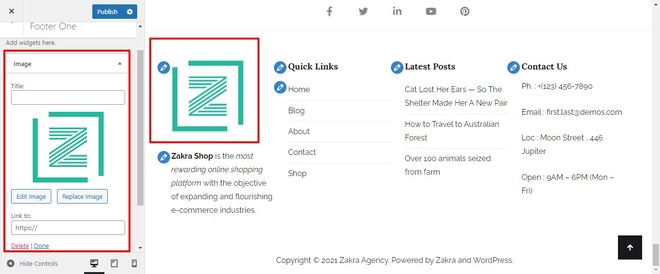
หลังจากนั้นเราทุกคนก็รู้จักการฝึกซ้อม ให้คลิกที่ Done เพื่อบันทึกการเปลี่ยนแปลงของเรา
แก้ไขแถบด้านล่างของส่วนท้าย
คุณสามารถแก้ไขส่วนท้ายใน WordPress ได้โดยแก้ไขสไตล์ (ตำแหน่ง) เปลี่ยนสีของข้อความ เปลี่ยนขนาดเส้นขอบของส่วนท้าย คุณสามารถปลดล็อกคุณสมบัติเพิ่มเติมได้โดยอัปเกรดเป็นเวอร์ชันพรีเมียมของธีม Zakra
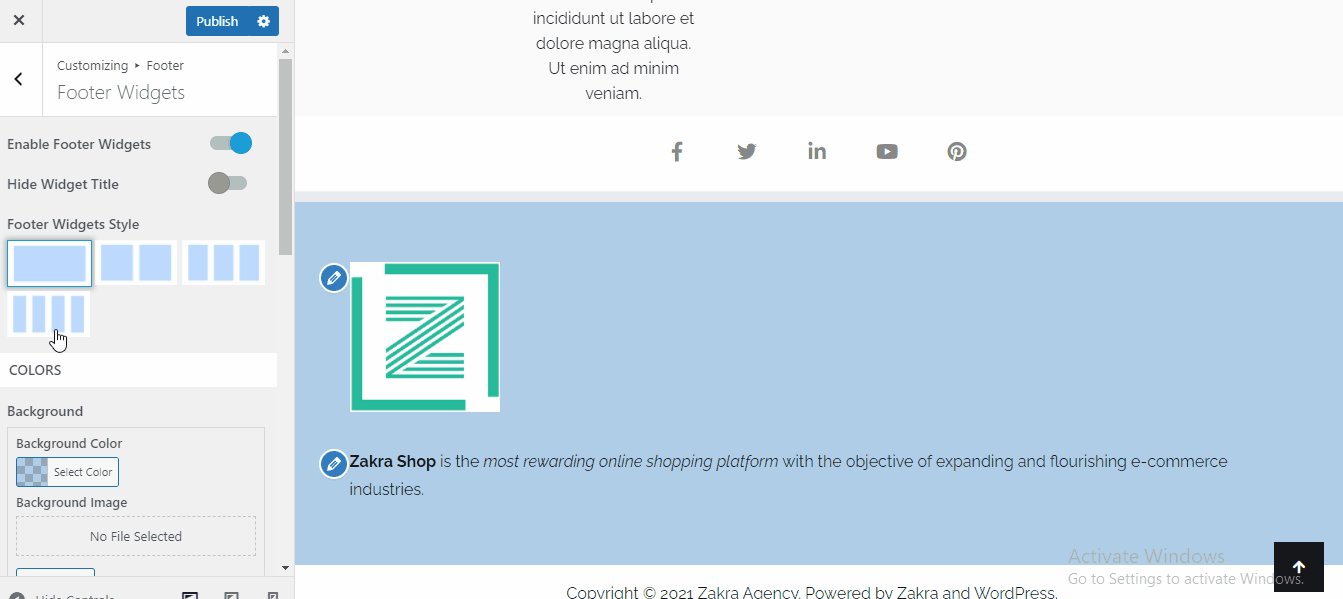
หากต้องการแก้ไขส่วนท้ายใน WordPress คุณควรคลิกที่ Footer>>Footer Widgets คุณสามารถดูตัวเลือกต่างๆ เพื่อปรับแต่งส่วนท้ายได้ที่นั่น
จากนั้น ค้นหาฟิลด์ที่คุณต้องการแก้ไข คุณสามารถทดลองกับสี และดูการเปลี่ยนแปลงในการแสดงตัวอย่างแบบสด เมื่อคุณพอใจกับการปรับเปลี่ยนแล้ว อย่าลืมคลิก เผยแพร่ เพื่อบันทึกการเปลี่ยนแปลงของคุณ
ลบส่วนวิดเจ็ตส่วนท้าย
หากคุณสรุปว่าองค์ประกอบส่วนท้ายทั้งหมดของคุณไม่ควรอยู่ที่นั่น คุณสามารถลบออกได้ทุกเมื่อ โดยทำดังนี้
ในส่วน Footer ให้คลิกที่ปุ่ม Footer Widgets ตอนนี้คุณสามารถเห็นแถบสลับที่จุดเริ่มต้น เพียงสลับแถบสลับเพื่อปิดใช้งานองค์ประกอบทั้งหมดที่อยู่ในวิดเจ็ตส่วนท้าย
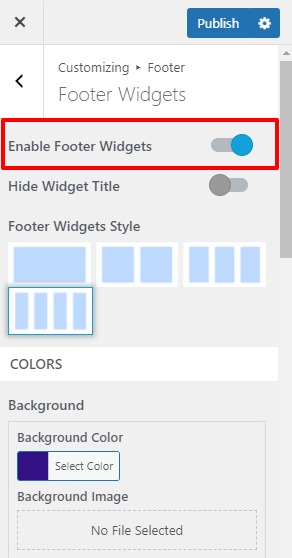
คลิกที่ปุ่ม เผยแพร่ เพื่อบันทึกการเปลี่ยนแปลงนี้
เปลี่ยนหรือลบข้อมูลลิขสิทธิ์ส่วนท้าย
โดยค่าเริ่มต้น ธีมจำนวนมากจะมีข้อมูลลิขสิทธิ์นี้อยู่ที่ส่วนท้ายของหน้าเว็บ ด้วย Zakra คุณสามารถแก้ไขหรือลบออกทั้งหมดได้อย่างง่ายดาย มันง่ายมาก
ไปที่ไซต์ WordPress ของคุณและไปที่ ลักษณะที่ ปรากฏ > ปรับแต่ง ไปที่ส่วนท้ายกระดาษ คุณสามารถดูสามตัวเลือกได้ แต่เราต้องคลิกที่แถบด้านล่างส่วนท้าย จากนั้น ให้มองหาฟิลด์ใต้ข้อความ/HTML สำหรับเนื้อหาด้านซ้าย และแทนที่เนื้อหาลิขสิทธิ์เริ่มต้นด้วยของคุณเอง
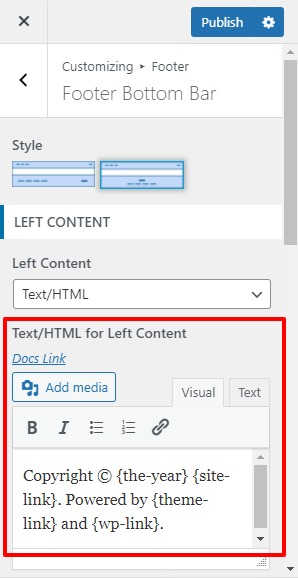
และสุดท้าย คลิกที่ เผยแพร่ – ง่าย ๆ ใช่ไหม?
II) แก้ไขรหัสส่วนท้ายด้วยตนเอง
หากธีม WordPress ของคุณไม่มีตัวเลือกในการแก้ไขส่วนท้าย คุณยังสามารถแก้ไขส่วนท้ายใน WordPress ด้วยไฟล์ footer.php
การ แจ้งเตือน: อย่าพยายามใช้วิธีนี้หากคุณไม่มีความรู้ด้านการเข้ารหัส
คุณสามารถทำได้โดยแก้ไขไฟล์นี้ผ่าน FTP หรือตัวจัดการไฟล์ cPanel แม้ว่าจะสะดวกกว่าสำหรับคุณที่จะเปลี่ยนผ่านแบ็กเอนด์ของ WordPress
โดยเข้าไปที่แผงการดูแลระบบ WordPress และคลิกที่ “ลักษณะที่ปรากฏ”>>”ตัวแก้ไข”
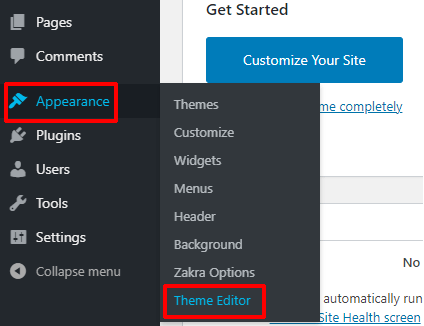
คุณจะพบรายการ " ไฟล์ธีม " ที่มุมด้านขวา เลื่อนแล้วคุณจะพบไฟล์เฉพาะสำหรับส่วนท้ายของคุณ
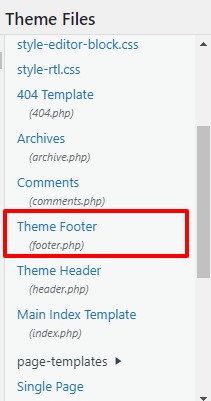
จากนั้นคุณปรับแต่งโค้ดเพื่อแก้ไขส่วนท้ายใน WordPress ได้
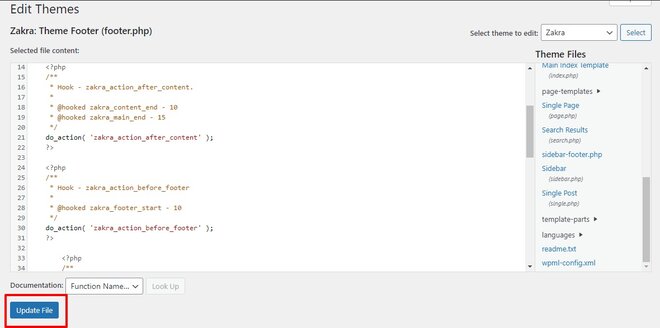
เมื่อคุณแก้ไขโค้ดในไฟล์ footer.php เสร็จแล้ว ให้คลิกที่ปุ่ม Update File ที่ส่วนท้ายของหน้า สิ่งนี้จะช่วยประหยัดงานของคุณ
ตอนนี้ส่วนท้ายของคุณเพิ่งได้รับการปรับแต่ง ไปดูส่วนท้ายของไซต์ WordPress ที่คุณเพิ่งแก้ไข
นอกจากนี้ คุณยังสามารถสร้างส่วนท้ายของ WordPress แบบกำหนดเองได้โดยแก้ไขโค้ดส่วนท้าย แต่ขอให้เราเตือนคุณอีกครั้ง ใช้วิธีนี้เฉพาะเมื่อคุณเชี่ยวชาญด้านเทคโนโลยีเท่านั้น
III) แก้ไขส่วนท้ายใน WordPress โดยใช้ Plugin
WordPress มีปลั๊กอินมากมายสำหรับทุกฟังก์ชันที่จินตนาการ และยังมีปลั๊กอินสำหรับส่วนท้ายอีกด้วย อย่างไรก็ตาม เราไม่พบปลั๊กอินแบบ all-in-one ที่ทำให้งานง่ายขึ้น แต่เราพบปลั๊กอินบางตัวสำหรับตัวเลือกการปรับแต่งต่างๆ นี่คือรายการของปลั๊กอินส่วนท้าย:
- แทรกส่วนหัวและส่วนท้าย : ให้คุณเพิ่มโค้ดที่กำหนดเองลงในส่วนท้ายของคุณ
- Monarch : วางปุ่มแชร์โซเชียลมีเดียที่ปรับแต่งได้ในส่วนท้าย
- Footer Mega Grid Column : แบ่งส่วนท้ายของคุณออกเป็นหลายส่วนย่อย
- ลบเครดิตส่วนท้าย : ลบส่วนเครดิตส่วนท้าย
- สมัครสมาชิก WP : สร้างวิดเจ็ตแบบฟอร์มการสมัครสมาชิก
ปลั๊กอินเหล่านี้บางตัวฟรีและบางส่วนมีเฉพาะในเวอร์ชันพรีเมียมเท่านั้น คุณสามารถค้นหาได้ในที่เก็บ WordPress และบนหน้าเว็บที่เกี่ยวข้อง
ห่อ:
ดังนั้นจึงจำเป็นอย่างยิ่งที่จะต้องแก้ไขส่วนท้ายของ WordPress คุณจะสูญเสียหากคิดว่าการออกแบบเฉพาะเนื้อหาหลักก็เพียงพอแล้วสำหรับประสบการณ์การใช้งานที่ดี เนื่องจากองค์ประกอบที่ได้รับการจัดการอย่างดีในส่วนท้าย คุณจึงมีเว็บไซต์ที่ทำงานได้ดีขึ้น
หวังว่าบทความนี้จะช่วยคุณและคุณจะใช้วิธีการที่เหมาะสมกับคุณ ถ้าใช่ โปรดแชร์บทความนี้บนช่องทางโซเชียลของคุณ ติดตามเราบน Twitter และ Facebook เพื่อรับข่าวสารล่าสุดเกี่ยวกับบทความที่กำลังจะมาถึง
หากคุณต้องการเรียนรู้เพิ่มเติมเกี่ยวกับการปรับแต่งธีม Zakra คุณสามารถอ่านคำแนะนำทีละขั้นตอนเกี่ยวกับวิธีการติดตั้งและปรับแต่งธีม Zakra
